Después de iniciar sesión en el sitio web de Trackimo con su nombre de usuario y contraseña, llegará al panel de Trackimo. La siguiente imagen muestra el panel de Trackimo con una breve explicación en la tabla a continuación sobre los elementos clave dentro del tablero.
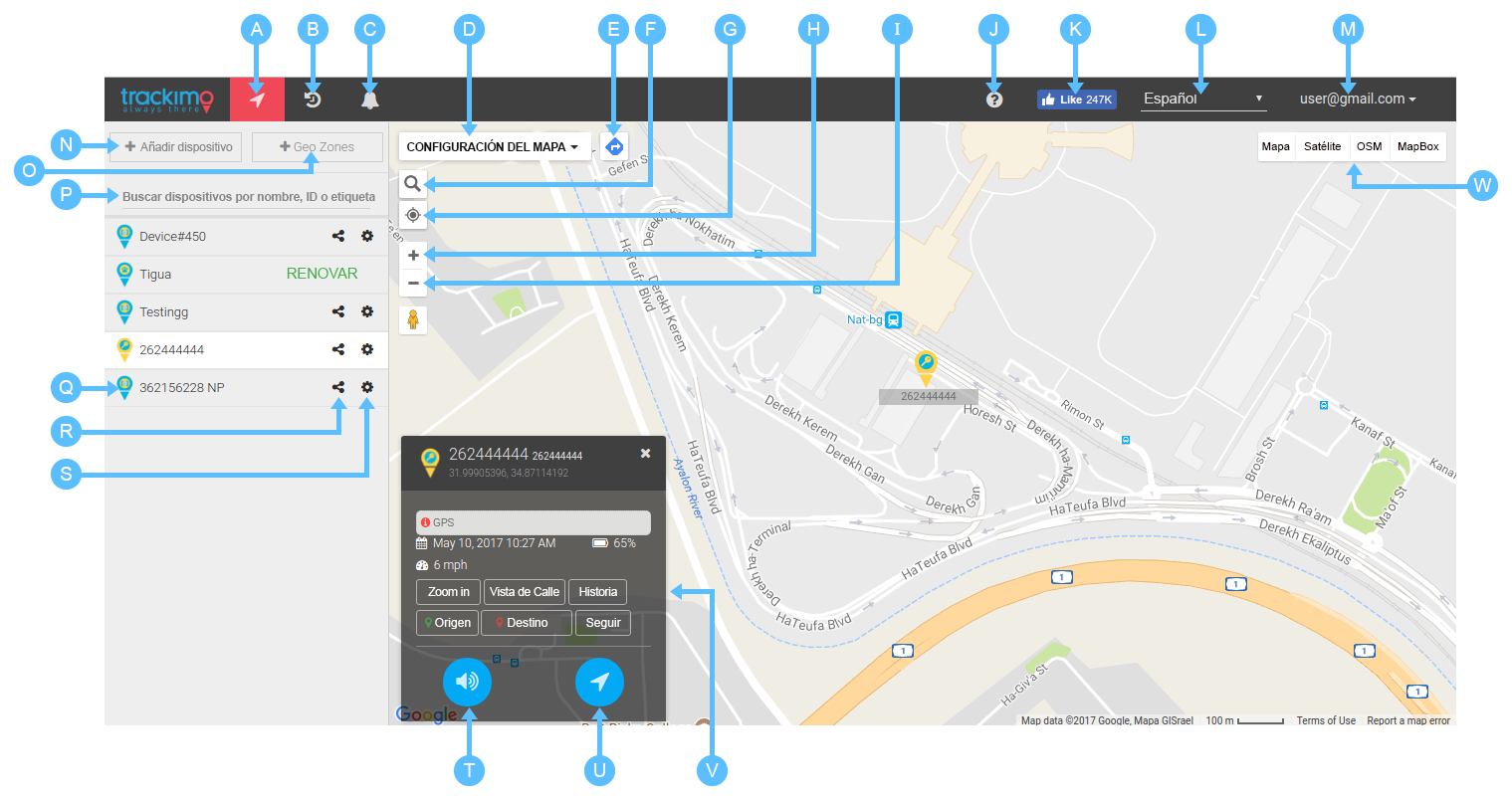
| A | Vista de mapa | En la página de inicio, aquí es donde puede ver todos sus dispositivos Trackimo como se ve en el mapa. |
| B | Historial | El historial muestra las diferentes ubicaciones que representan dónde ha estado su dispositivo en ciertos períodos. Seleccione las fechas que desea verificar y lo llevará a una pista más detallada del historial de su dispositivo. |
| C | Notificacioness | Alerta al usuario sobre el número de notificaciones de dispositivos no leídos, y al hacer clic en el menú, se muestran todas las notificaciones de dispositivos. |
| D | Configuración del mapa | Esto mostrará diferentes configuraciones de mapa, si desea ver los dispositivos del clúster, hacer que el mapa muestre los nombres de los dispositivos o mostrar el tráfico. |
| E | Direcciones | Obtenga indicaciones para llegar a su próximo destino haciendo clic en el botón. Ingrese datos según sea necesario para que el dispositivo pueda calcular las posibles rutas. |
| F | Buscar | Le permite buscar una ubicación, verificar direcciones o calcular la distancia. |
| G | Ubicación | Muestra tu ubicación actual. |
| H | Acercar | Permite agrandar su vista del mapa |
| I | Alejar | Le permite alejar la vista del mapa |
| J | Instrucciones | Esto le conducirá a instrucciones e información con respecto a su dispositivo |
| K | Botón “Me gusta” de Facebook | Manténgase conectado con Trackimo presionando el botón “Me gusta” |
| L | Idioma | Le permite personalizar el idioma utilizado en la aplicación. |
| M | Perfil | Muestra información de la cuenta y contactos. También le permitirá desconectarse de la aplicación. |
| N | Agregar dispositivo | Esta sección le permite agregar y activar otro dispositivo en su cuenta de Trackimo. |
| O | Geo Zonas | Esto le permite agregar, personalizar y ver sus cercas virtuales |
| P | Buscar dispositivos | Filtrar dispositivos por nombre, número de ID de dispositivo o etiquetas. |
| Q | Icono del dispositivo | Esto le muestra el número de identificación del dispositivo o el nombre personalizado. |
| R | Compartir | Le permite compartir información de ubicación del dispositivo por un tiempo limitado a través de una URL a cualquier persona. |
| S | Configuración del dispositivo | Le permite personalizar su dispositivo, establecer alarmas o administrar suscripciones según sea necesario. |
| T | Enviar sonido Beep | Permite que el dispositivo emita un pitido bajo. |
| U | Ubicación de actualización | Le permite activar una actualización desde el dispositivo, de forma manual. |
| V | Información del dispositivo | Muestra información del dispositivo, incluida la dirección de la última ubicación, la hora de la última actualización y el estado de la batería. |
| W | Vista de mapa | Muestra diferentes tipos de mapas, incluida la vista por defecto, la vista de satélite, la vista de OSM o la vista de “Mapbox”. |